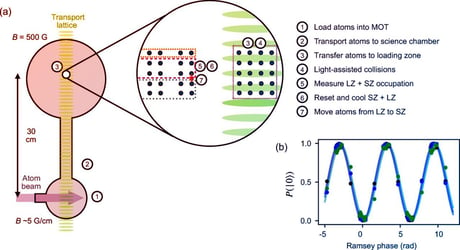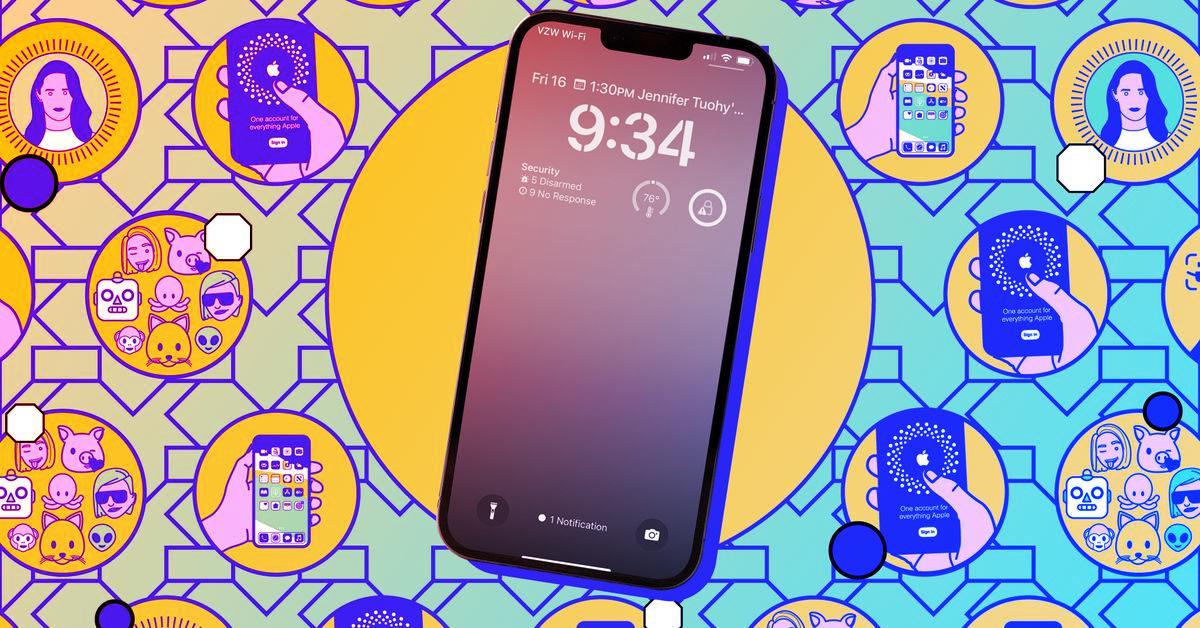
Az egyes Apple Intelligence funkciók kikapcsolása
Szinte minden Apple Intelligence funkció külön-külön is kikapcsolható. Nyisd meg a beállításokat iPhone-odon, keresd meg az Apple Intelligence & Siri menüt, és innen kezdve attól függ, mit szeretnél kikapcsolni. ChatGPT Érintsd meg a ChatGPT Extension opciót, és engedélyezd vagy tiltsd le azokat az AI kiegészítéseket, amelyeket a ChatGPT adhat Sirihez, amikor választ kérsz. Értesítések Az AI-alapú értesítési összefoglalók, amelyek nemrégiben problémát okoztak az Apple-nek, szintén kikapcsolhatók. Az iOS beállításaiban válaszd az Értesítések > Értesítési összegzés opciót a funkció kikapcsolásához. Ugyanitt engedélyezheted bizonyos alkalmazásokra, de nem másokra. Íróeszközök / Képalkotás Az Íróeszközök és Képalkotás funkciók kikapcsolhatók, de ehhez meg kell nyitnod a Képernyőidőt a beállításokban: – Érintsd meg a Tartalom & Adatvédelem Korlátozásokat. – Engedélyezd a Tartalom & Adatvédelem Korlátozásokat. – Érintsd meg az Intelligence & Siri-t. – Érintsd meg a Képalkotást vagy az Íróeszközöket, majd válaszd a Nem engedélyezett opciót. Ez kissé körülményes megoldás, de működik. Nem lesznek felugró opciók a szöveg újraírására, és nem tudsz új Genmoji-t készíteni. Nyisd meg a Képjátszót az iOS-en, és az új képek létrehozásának lehetősége blokkolva lesz, bár a korábbi képeket elérheted. Üzenetek prioritása Az Apple Mail AI-alapú üzenetprioritása egy másik funkció, amelyet külön-külön is elrejthetsz. – Az E-mail appon belül, a Beérkező levelek mappában érintsd meg a jobb felső sarokban található három pontot. – Válts a Lista megjelenítésére, és kapcsold ki a Prioritás megjelenítése opciót. A beérkező leveleidet visszaállíthatod az Apple Intelligence előtti állapotba. Az iOS 18.2-ben kevés olyan dolog marad, amit ne tudnál konkrétan kikapcsolni az Apple Intelligence funkciók közül. Van még a Tisztítás eszköz a Fotókban és az Intelligens áttörés a Fókuszban, de ezek könnyen figyelmen kívül hagyhatóak, ha nincs rájuk szükséged.
Az Apple Intelligence teljes kikapcsolása iPhone-on
Ha tényleg semmit sem szeretnél az Apple Intelligence-tól, és már bekapcsoltad, teljesen kikapcsolhatod. – Nyisd meg a Beállítások > Apple Intelligence & Siri menüpontot. – Keresd meg az Apple Intelligence kapcsolót a tetején, amely lehetővé teszi az összes Apple Intelligence funkció teljes engedélyezését vagy letiltását, amelyek jelenleg elérhetők az iPhone-odon. Ha először aktiváltad ezt a kapcsolót, az iOS letöltötte a szükséges AI modelleket a helyi feldolgozásra a telefonodra. Ezek a modellek, amelyek mintegy 7GB helyet foglalnak el, később is az iPhone-odon maradnak, függetlenül attól, hogy az Apple Intelligence be van-e kapcsolva. Ha ki szeretnéd kapcsolni az Apple Intelligence-t és felszabadítani a helyet, amit a helyi iOS modellek használnak, vissza kell állítanod az iPhone-odat és újrakezdeni anélkül, hogy engedélyeznéd az Apple Intelligence-t a beállítás során. Ezt megteheted a Beállítások menüben az Általános > iPhone átvitele vagy visszaállítása > Az összes tartalom és beállítás törlése kiválasztásával. Mivel ez mindent töröl a telefonodon, ügyelj arra, hogy minden fontos adatod biztonsági mentést kapjon. Jelenleg még mindig van lehetőséged irányítani az Apple Intelligence aktív funkcióit. Figyelnünk kell azonban, hogy hogyan alakulnak az újabb AI frissítések, és vajon az Apple Intelligence továbbra is opcionális extra marad-e az iPhone felhasználók számára